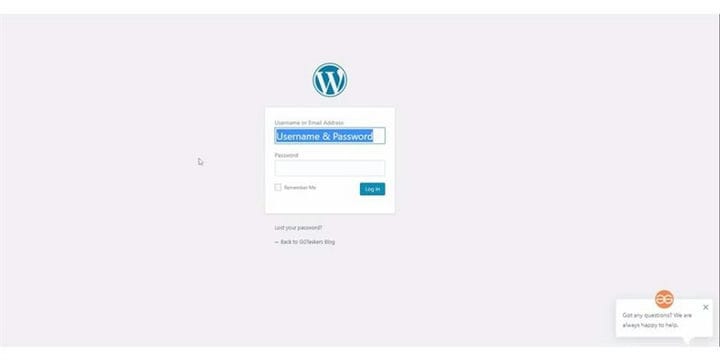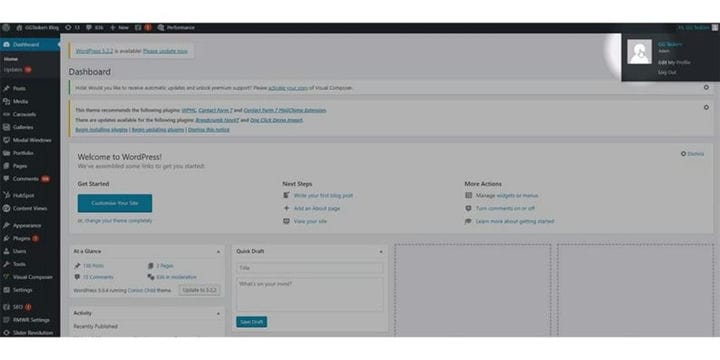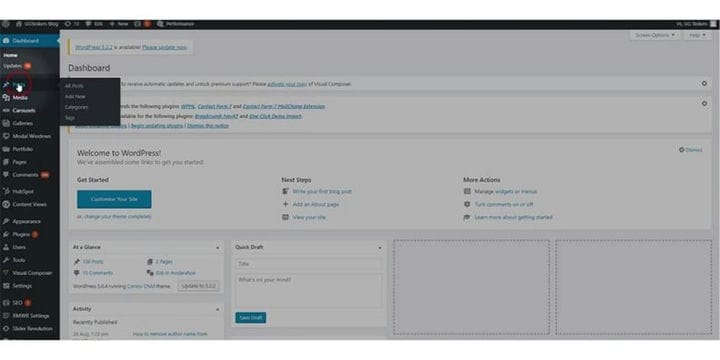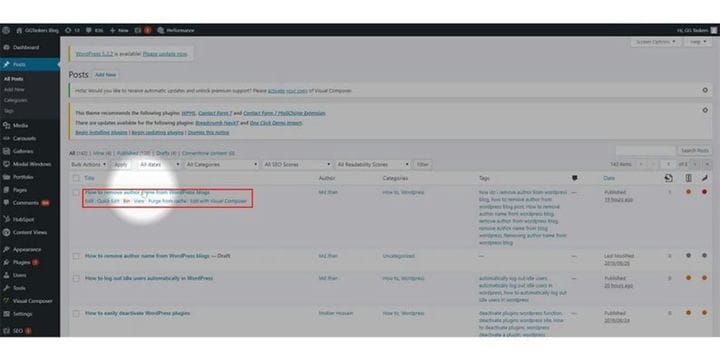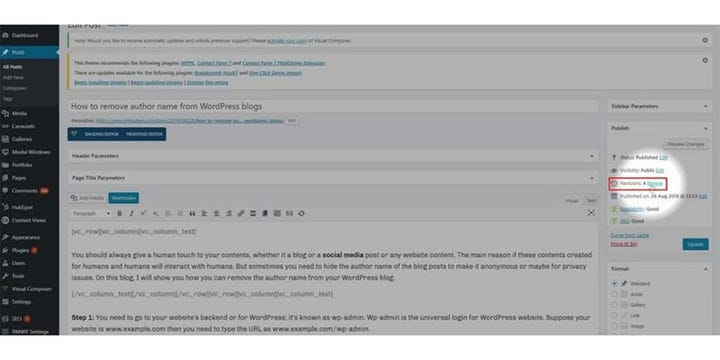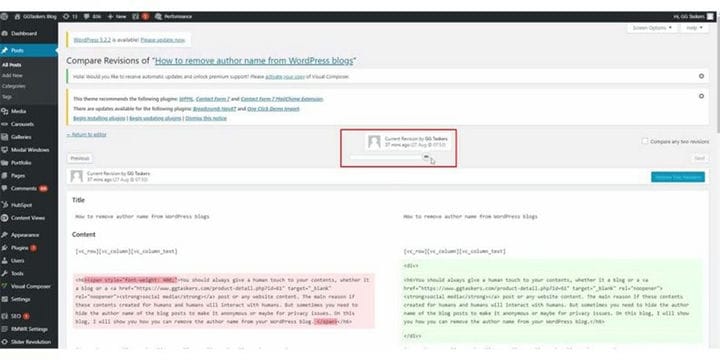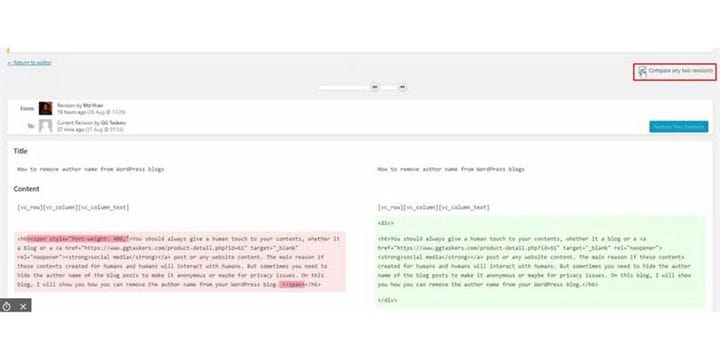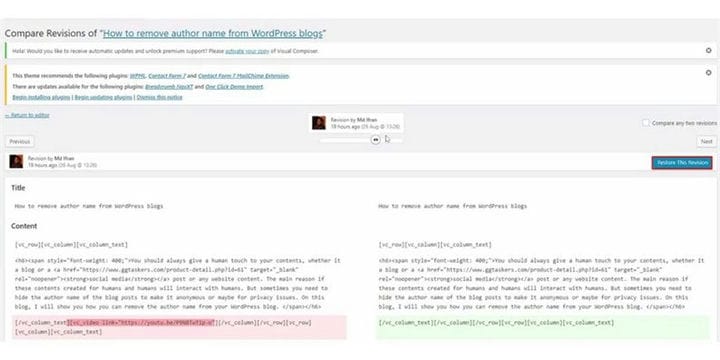Cómo deshacer los cambios en la publicación del blog de WordPress
El trabajo de un editor puede ser realmente engorroso y consumir mucho tiempo. La tendencia de los blogs, la información y las estadísticas están cambiando a un ritmo rápido y siempre debes mantenerte actualizado. Cuando escribe un blog, la plataforma WordPress crea diferentes versiones de las publicaciones del blog de acuerdo con las ediciones que realiza al publicar el blog. Siempre puede volver a los cambios anteriores utilizando las opciones de revisión en WordPress. En este blog, le mostraré cómo puede deshacer los cambios en la publicación del blog de WordPress usando la opción de revisión.
Paso 1: debe ir al backend de su sitio web o para WordPress; se conoce como wp-admin. Wp-admin es el inicio de sesión universal para el sitio web de WordPress. Suponga que su sitio web es www.example.com, luego debe escribir la URL como www.example.com/wp-admin.
Paso 2: Después de iniciar sesión, aterrizará en su tablero. Ahora debes asegurarte de iniciar sesión como administrador. Es fundamental iniciar sesión como administrador. El administrador puede evaluar toda la información en el sitio web de WordPress, incluida la edición de publicaciones de blog escritas por otros usuarios.
Paso 3: En su tablero, encontrará una pestaña llamada Publicaciones. En esta pestaña, encontrará todas las publicaciones que ha subido a su sitio web. Haga clic en la pestaña de publicaciones.
Paso 4: Ahora, verá todas las publicaciones en la nueva pestaña después de hacer clic en la pestaña de publicaciones. Para seleccionar la publicación, debe hacer clic en la publicación.
Paso 5: En la sección de publicación encontrará una opción llamada revisiones. Esto le mostrará las revisiones guardadas en las publicaciones del blog. Haga clic en la opción de exploración.
Paso 6: Encontrarás opciones de control deslizante en el medio de la pantalla. Si desliza la barra del lado izquierdo, verá las ediciones que realizó por orden cronológico. Así que seleccione la visión que desea conservar.
Paso 7: Para comparar la versión que seleccionó con la versión final, encontrará una opción llamada comparar dos versiones. Puede ser la versión final con la seleccionada o con cualquier otra.
Paso 8: Una vez que esté satisfecho con la versión, simplemente haga clic en el botón restaurar esta revisión que se encuentra en el lado derecho de su pantalla.
WordPress es una de las plataformas más fáciles de usar y el nivel de personalización es la prueba de esta afirmación. Si aún tiene alguna pregunta, no dude en comentar a continuación.